随着Wordpress的风行,越来越多的人加入到个人站长的行列。我是从09年底开始接触Wordpress的,我的**个技术*客就是用的Wordpress。随着对Wordpress的了解逐渐深入,越来越感觉Wordpress就像是一个精神**,让我深陷其中无法自拔,渐渐的我也成为了Wordpress忠实的粉丝。用Wordpress构建个人网站虽然简单,但是如果你要构建一个适合自己的完美的*客,那就需要花点心思了,至少你要对Web前端知识有所了解,比如HTML/CSS/JAVASCRIPT,除此之外,更重要的是要*悉PHP。如果你想完全掌握Wordpress的用法,那就必须要研究它的函数了。
言归正传,如果你要打造一个属于自己的*客平台,那么首先你要在本地搭建一个Wordpress环境。事实证明,直接上传代码到你的空间然后测试是不明智的,也是非常有风险的,如果你对Wordpress不了解且没有做好备份的习惯的话,我还是建议先在本地改好代码并测试无误后再上传。这也符合软件工程的基本思想。具体分为以下三个步骤:
**,安装环境
Wordpress*客系统的正常运行需要三个条件:Web Server, PHP和MySQL.。对于这三个条件的设置,我们没必要一个一个地来,我们有一个非常好的东西,那就是WampServer,全称是Apache, MySQL, PHP on Windows。它集合了Apache Server, PHP以及MySQL,使得安装过程非常简单一步到位。不信你可以试一试!
WampServer安装完成后,启动WampServer,在你的任务栏里出现了一个半圆形的图标,单击这个图标,我们可以看到下列选项:
WampServer2.0
1. Localhost:用来测试安装是否成功,如果单击这个链接之后出来一个Wamp页面,那就代表你安装成功了。
2. phpMyAdmin:一个数据库管理页面,十分粗糙和简单,建议下载一个 MySQL客户端。
3. *** directory: web默认根目录,单击它你可以看到在你Wamp安装目录下有一个***文件夹,里面有一个index.php文件,这就是你单击localhost出来的页面。
4. Apache: Apache server安装目录。
5. PHP:这是PHP安装目录。
6. MySQL:这是MySQL安装目录。
7. Start All Services:启动所有服务。
8. S*** All Services:停止所有服务。
9. Restart All Services:重启所有服务。
**,刚刚公司停电,码了半天的字,没有了......
我要坚强
纯小白安装wordpress,尽量把步骤说清楚,如果有什么问题欢迎私信我,看到会回复的哟~
**步:下载wordpress,下载地址:网页链接
第二步:解压至新文件夹
第三步:上传至ftp,账号密码等由你购买的主机上提供
tips:在文件夹里面有一个readme.html
是wordpress**出的一个安装教程,其实按照这个教程做的话完全没有问题
第四步:在文件夹里面找到 wp-config-sample.php,然后打开它
//** MySQL设置-具体信息来自您正在使用的主机**//
/** WordPress数据库的名称*/
define('DB_NAME','database_name_here');
/** MySQL数据库用户名*/
define('DB_USER','username_here');
/** MySQL数据库密码*/
define('DB_PASSWORD','password_here');
/** MySQL主机*/
define('DB_HOST','localhost');
/**创建数据表时默认的文字编码*/
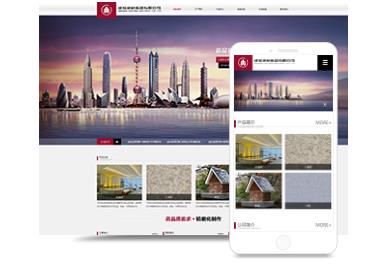
define('DB_CHARSET','utf8');
/**数据库整理类型。如不确定请勿更改*/
define('DB_COLLATE','');
需要修改的地方我都标粗了,需要注意的是这些修改的地方不是自己乱起的,是在你购买的主机商提供的,在数据库的那一栏,不清楚可以询问你的主机购买商。
接下来是这个部分(需要修改的部分依然标粗)
define('AUTH_KEY','put your unique phrase here');
define('SECURE_AUTH_KEY','put your unique phrase here');
define('LOGGED_IN_KEY','put your unique phrase here');
define('NONCE_KEY','put your unique phrase here');
define('AUTH_SALT','put your unique phrase here');
define('SECURE_AUTH_SALT','put your unique phrase here');
define('LOGGED_IN_SALT','put your unique phrase here');
define('NONCE_SALT','put your unique phrase here');
我是直接在wordpress提供的代码直接复制的,小白的话反正也看不懂,就建议复制wordpress的,这是wordpress提供的链接:网页链接
后面的基本上就不需要修改了,保存,将文件重命名为wp-config.php
第五步:在浏览器敲以下网址
****://你的域名/wp-admin/install.php
根据提示设定站点标题,用户名,密码(抱歉已经安装过了,就没有截图,各位自行脑补,密码自行保存好,待会要登录wordpress)
只记得*后有一个“建议搜索引擎不索引本站点”,不要勾选,我百度一下说是这个会影响搜索引擎收录,所以设置好以上参数之后,直接点击提交就行。
第六步:离安装完成就剩*后一步了
显示这个页面,输入你刚刚填写的用户名以及密码,点击登录
完成,是不是成就感满满,反正我是哦~
欢迎交流,新媒体运营狗要去码字了,不然今天又要加班了
首先必须要有空间。这个是搭建网站必须的。也就是说必须先有空间。但是域名可以先不用。
具体安装步骤:
1.把WordPress程序上传到空间,打开空间的临时域名(或者ip地址)在浏览器里面打开
2.填写空间的信息,安装一步一步安装。
3.进入后台,选择模板,在前台打开
4.要是有预谋进行域名解析和空间的绑定
5.这样就可以用域名打开网站了
wordpress是php+mysql的开源*客管理系统,安装需要php+mysql的服务器环境,鉴于你的提问,给你推荐简单的方法,可以下载软件搭建服务器环境,wamp,phpstudy,apmserv等。
下载安装后,将wordpress程序拷贝到硬盘。以phpstudy为例,其他选项菜单->站点域名管理填写域名本网站目录,即刚才文件所在的文件夹端口默认80.点击“保存设置并生成配置文件”。配置就完成,在点击重启。
打开浏览器输入刚才填写的域名,请在中添加你的域名
然后就可以开始安装wordpress,mysql密码为root其他相应的添加,下一步即可
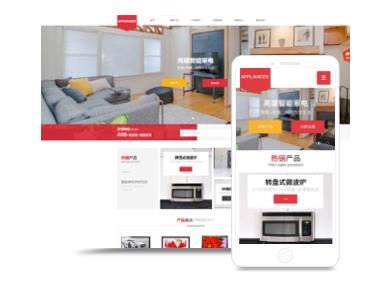
你好。 根据你的要求,只需要在所用的主题模板中加入即可,好位置有2个: 1.两栏式/多栏式主题可以考虑在 sidebar中加入,如二楼所说 2.模板首页底部加入,通过定义.js和 CSS使其漂浮在首页侧面(类似很多网站在线客服),主题首页文件位置:/wp-content/themes/你的主题/index.php| JS目录/wp-content/themes/你的主题/js 3.

1、网站主题 站长建立的网站所要包含的主要内容,一个网站必须要有一个明确的主题。特别是对于个人网站,站长不可能像综合网站那样做得内容大而全,包罗万象。站长没有这个能力,也没这个精力,所以必须要找准一个自己*感兴趣内容,做深、做透,办出自己的特色,这样才能给用户留下深刻的印象。 网站的主题无定则,只要是站长感兴趣的,任何内容都可以,但主题要鲜明,在站长的主题范围内内容做到大而全、精而深。 2
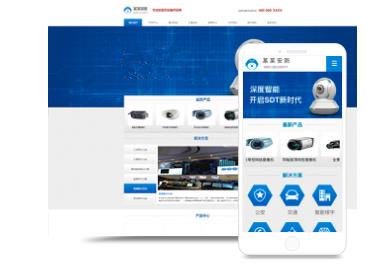
选择WordPress主机时建议考虑以下因素: 1、靠谱的主机商 选择一家口碑好、有资质的主机商很重要,尤其是对于没有经验的新手小白来说,建议选择一家有实力的主机商,例如Hostinger WordPress主机,能够提供全天候的技术支持,这样在使用中遇到问题可以*短的时间内得到的良好的解决。 2、主机的兼容* 选择WordPress主机时要观察能不能兼容**版本的WordPress

在国内大部分的主题都是免费的,一般收费主题作者都会在自己网站上出售,如果你在其他地方可以下载到他的主题,那么下载的主题可能是买主自己购买后分享出来的,也有可能是仿的。 在国外的收费主题也是要先付款后下载主题的。不过现在很多国外收费主题在国内都可以下载使用,当然安全*方面你懂的。 WP强大!!! 域名注册+网页寄存=你的**网站(一步步教你如何WordPress建立一个网站简单指南)